Win7怎么查看MAC地址?Win7查看MAC地址的两种方法
[windows7] Win7怎么查看MAC地址?Win7查看MAC地址的两种方法在电脑中唯一可以识别网络地址,就只能查看电脑中的物理mac地址,那么Win7怎么查看MAC地址?下面小编就给大家带来Win7查看MAC地址的方法,一起来看看吧... 17-08-24
虽然说我们常常在使用电脑,但是有一些电脑知识我们还是不懂,最常见的就是有用户会问什么是mac地址?win7怎么查看mac地址?其实这两个问题很简单,下面小编就给大家带来win7查看mac地址的方法,一起来看看吧!
什么是mac地址?
mac地址是固化在网卡上串行eeprom中的物理地址,通常有48位长。用来表示互联网上每一个站点的标识符,采用十六进制数表示。
任一网络设备(如网卡,路由器)一旦生产出来以后,其mac地址永远唯一且不能由用户改变。
win7怎么查看mac地址?
方法一:
1、点击开始按钮,找到“运行”,在运行中输入cmd,然后敲回车;如图:
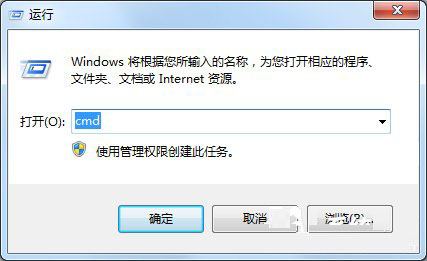
2、在打开的命令提示符中,输入ipconfig /all 或者ipconfig -all,然后回车,找到“物理地址”;如图:
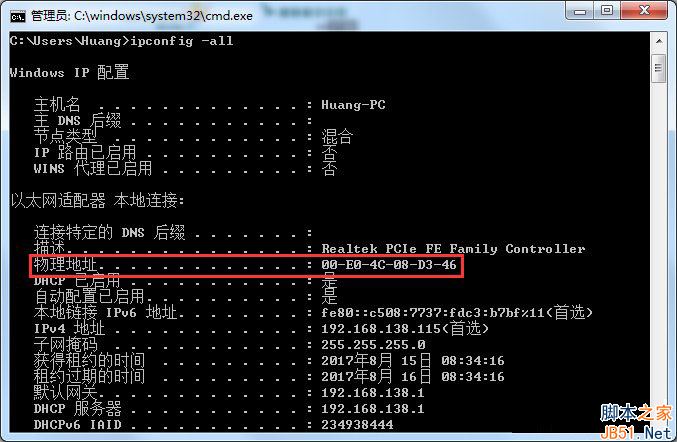
方法二:
1、点击开始按钮,选择“控制面板”;如图:
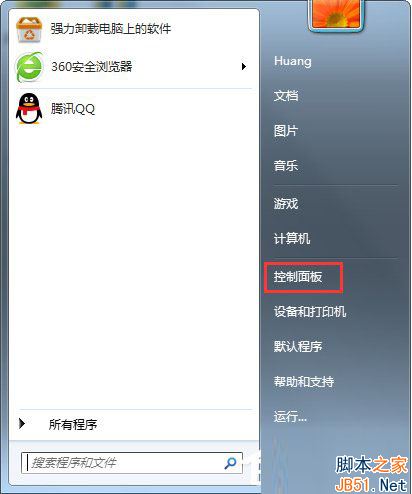
2、在打开的“控制面板”中,找到“网络和internet”;然后继续找到“网络和共享中心”,点击打开;如图:
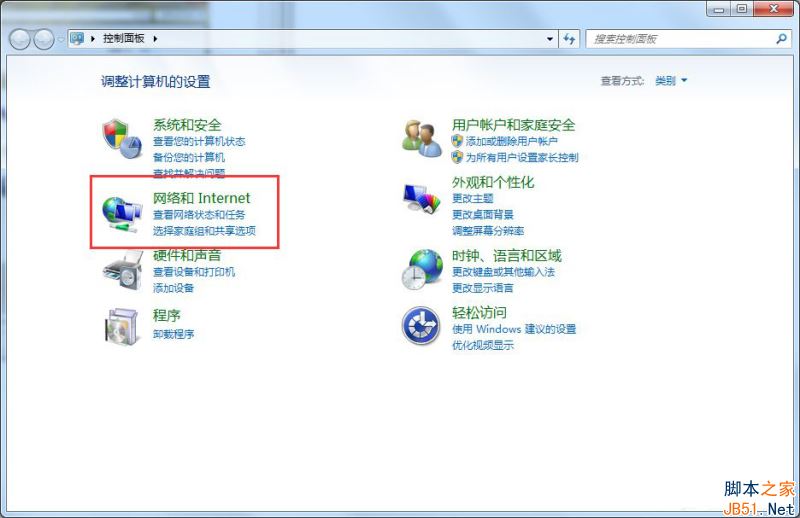
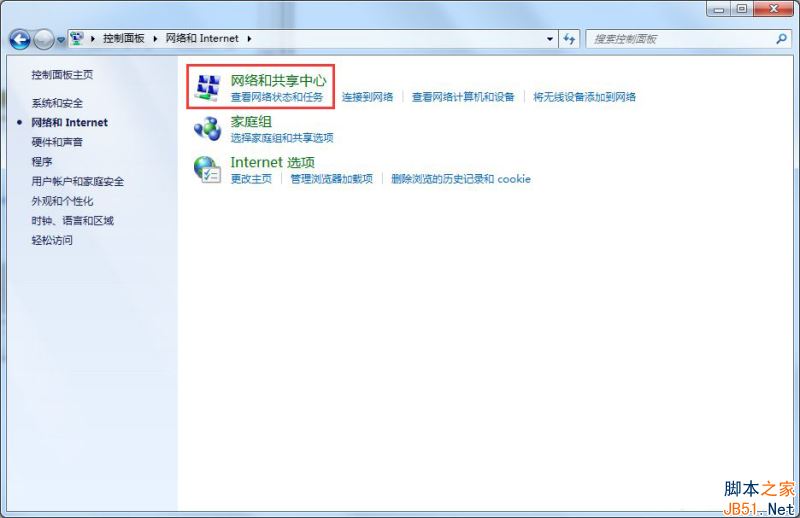
3、在“网络和共享中心”,打开“更改适配器设置”;如图:
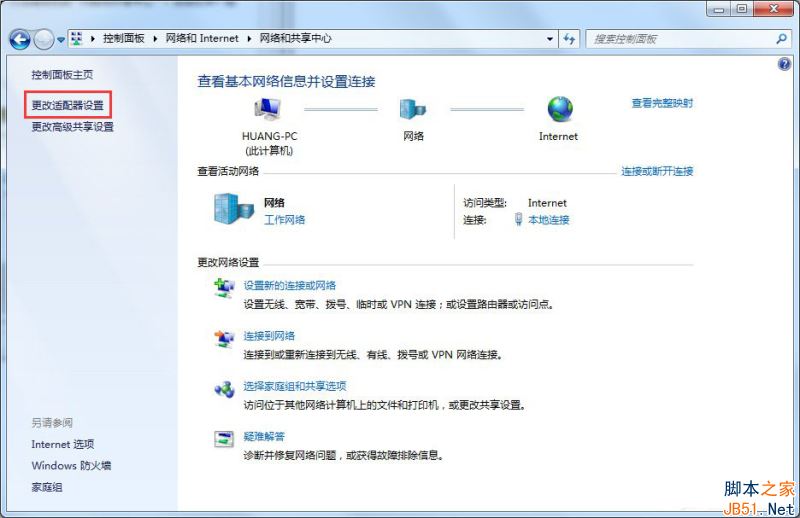
4、右击“本地连接”,选择“状态”;如图:
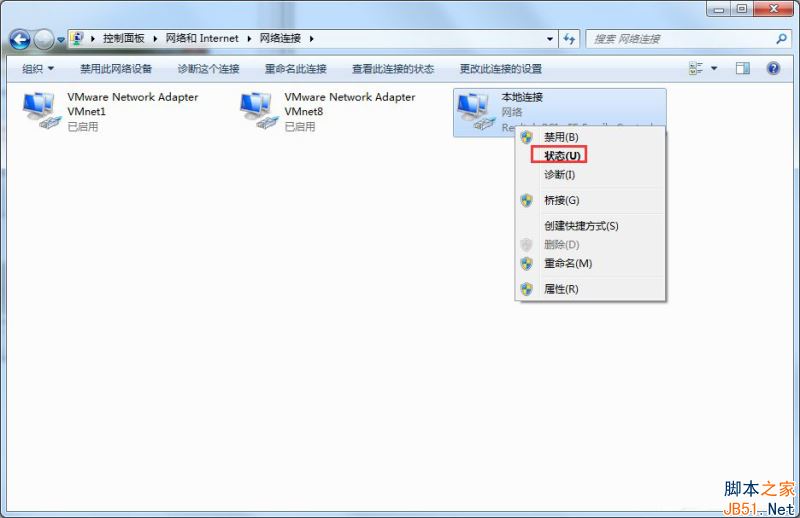
5、在“本地连接 状态”中,点击“详细信息”,然后在“详细信息”中,找到“物理地址”,即mac地址。
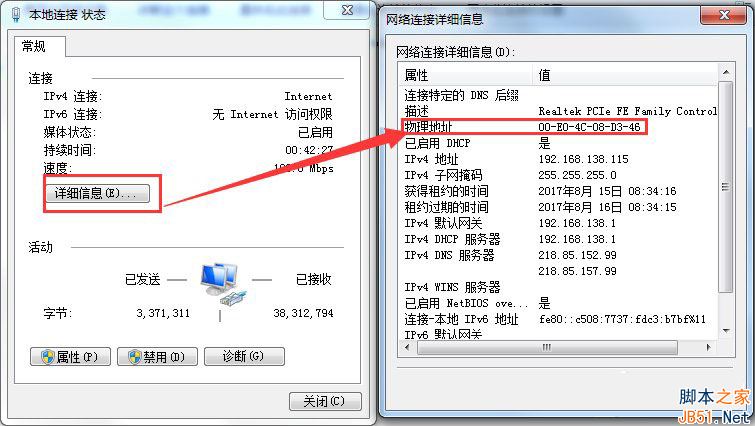
现在大家应该知道什么是mac地址以及win7查看mac地址方法了吧,既然知道mac地址是什么,那么就不能随意更改,如果你想要查看的话,那么我们只需要利用命令提示符输入代码就可以了。
以上就是小编带来的win7查看mac地址的方法,感谢大家的阅读,更多内容请关注代码网网站!
相关文章:
-
-
[windows10] Win10开机密码输入框没有显示怎么办?Win10开机没有显示密码输入框的解决方法Win10系统设定密码后开机时却没有密码输入框,这是怎么回事呢?下面小编就…
-
[windows10] win10怎么设置鼠标光标的样式?win10怎么设置鼠标光标的样式?想要让鼠标光标显示自己喜欢的样式,该怎么设置呢?下面我们就来看看win10系统设置鼠标光…
-
[windows10] Win10照片应用打不开怎么解决?Win10重置/重装照片应用程序的方法Win10照片应用打不开怎么解决?最近有朋友们遇到这个问题,下面小编就给大家带来Wi…
-
[windows10] Win10应用商店无法安装应用提示错误代码0x80073d0a的解决方法大多数windows10系统用户,都会通过应用商店来下载安装应用,但最近有朋友们反馈…
-
[windows10] wi10升级到1703版本后开机总是提示选择系统怎么解决?wi10升级到1703版本后开机总是提示选择系统怎么解决?wi10系统升级到1703版以后,每次开…
版权声明:本文内容由互联网用户贡献,该文观点仅代表作者本人。本站仅提供信息存储服务,不拥有所有权,不承担相关法律责任。
如发现本站有涉嫌抄袭侵权/违法违规的内容, 请发送邮件至 2386932994@qq.com 举报,一经查实将立刻删除。
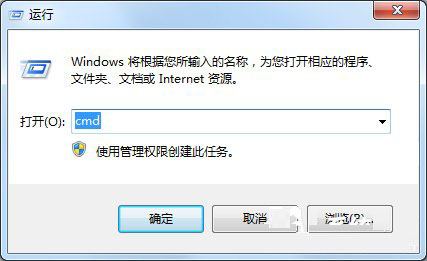
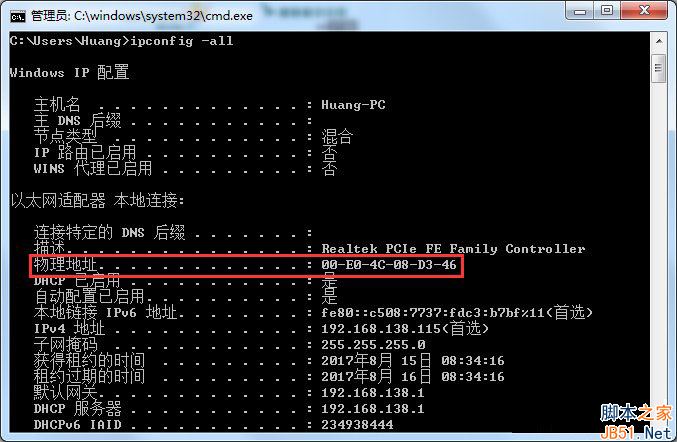
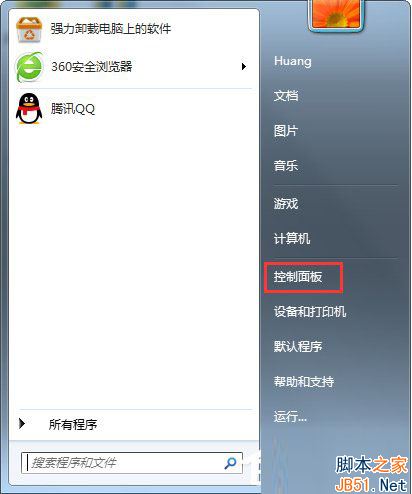
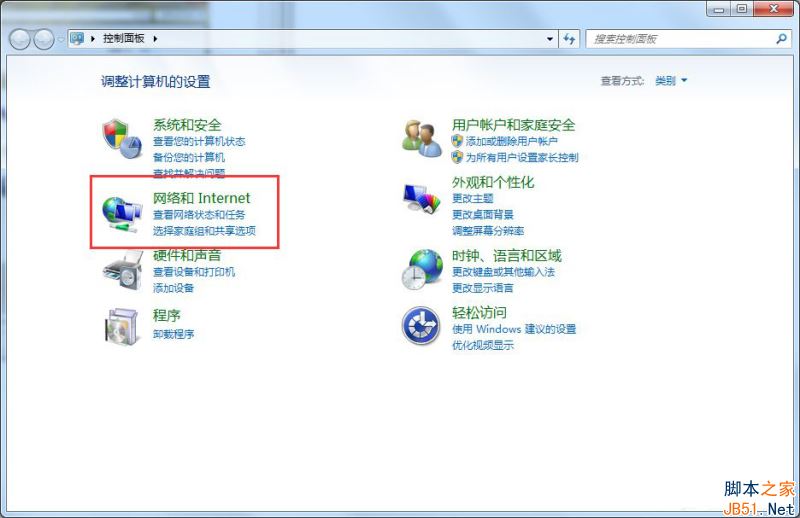
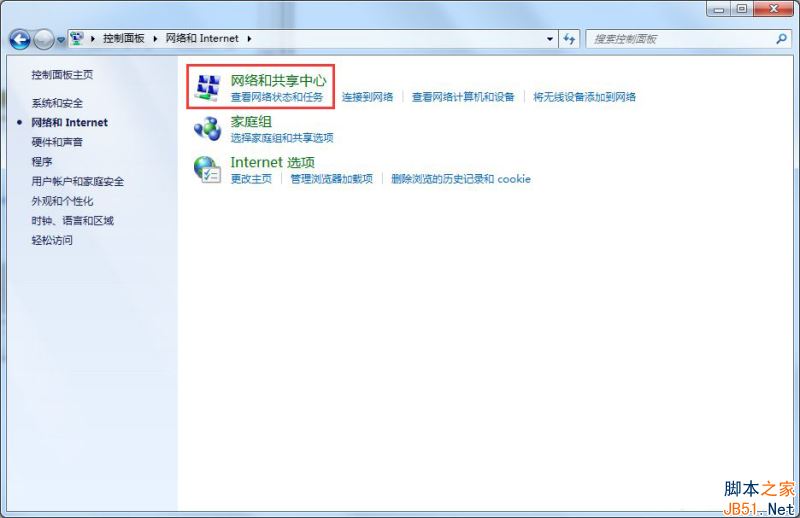
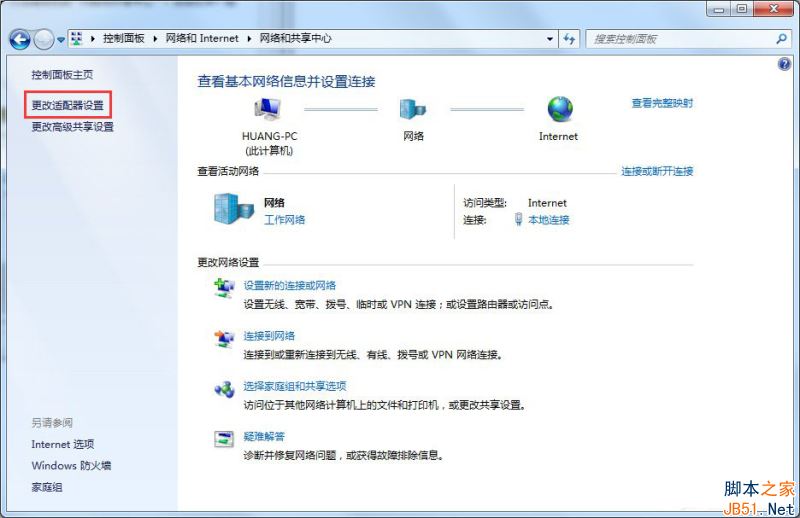
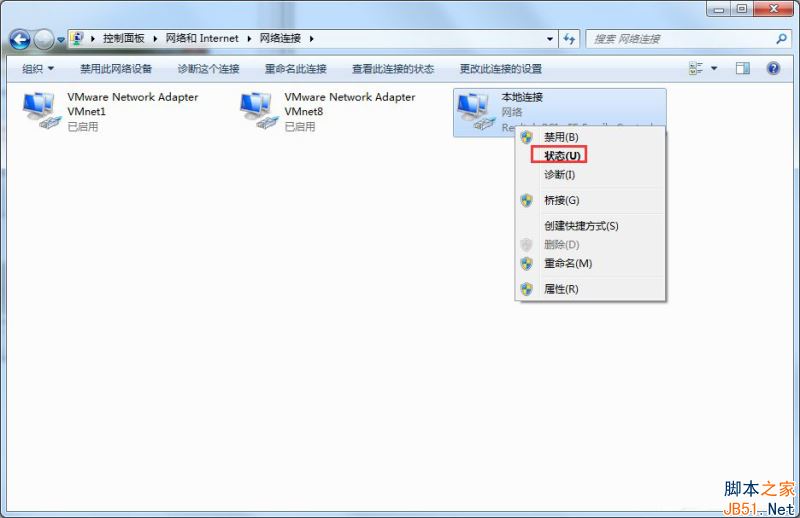
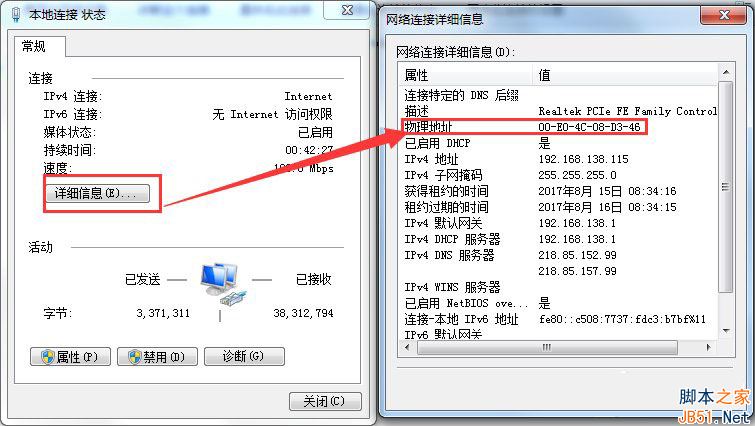


发表评论